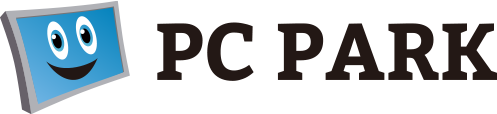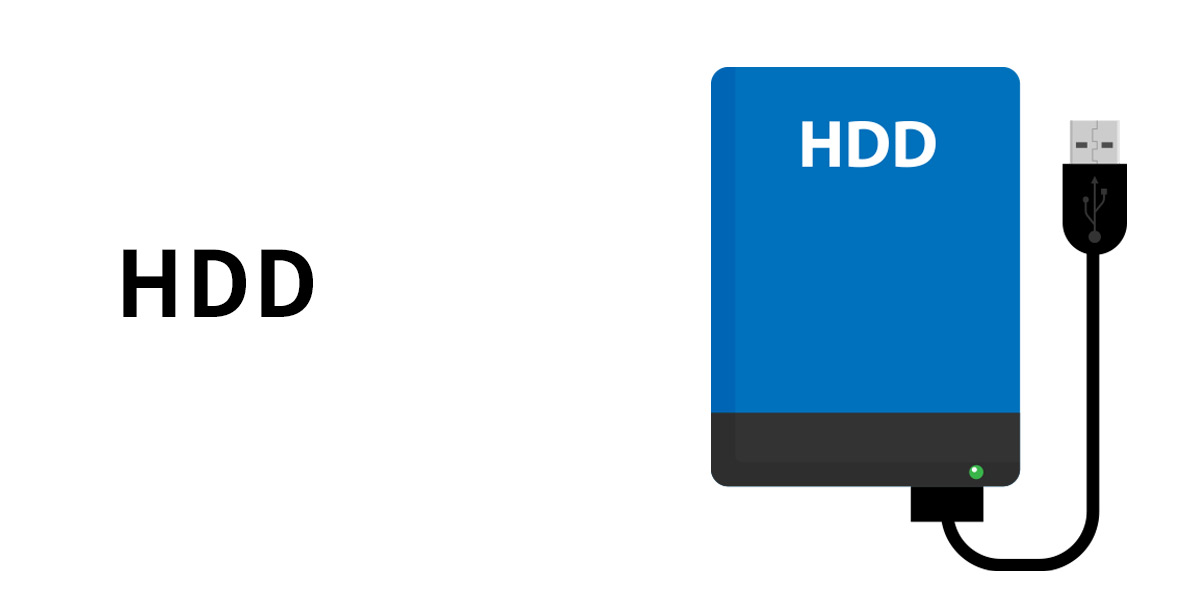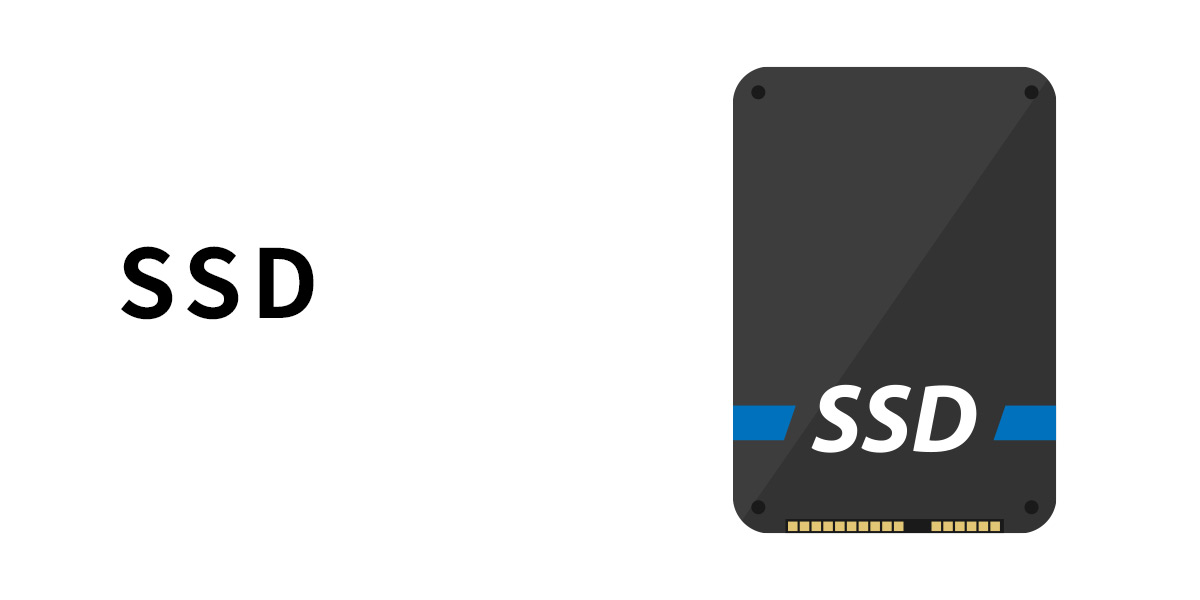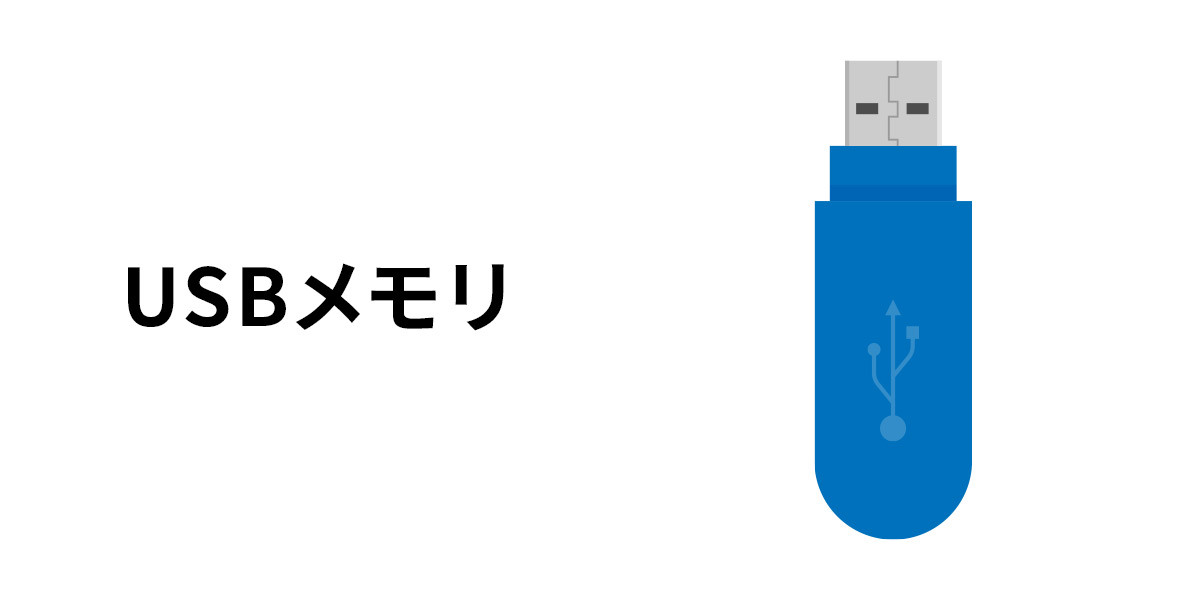PCのストレージとは何か?ストレージを基礎から徹底解説!

パソコンには「ストレージ」と呼ばれるパーツがあります。
ストレージは「メインメモリ」とよく間違えられます。
では、ストレージとは一体どんなパーツなのでしょうか。
今回は、ストレージとは何か・ストレージを基礎から徹底解説について、どこよりもわかりやすくご紹介します。
そもそもストレージとは何か?
ストレージを一言でいうとパソコンの「引き出し・本棚・倉庫」に当たるパーツのことです。
英語名は「Storage」といいます。
ストレージはパソコンにおいてデータを長期間保存するための装置です。
ちなみにストレージとメインメモリは同じ記憶装置ですが、役割はまったく異なります。
ストレージの主な特徴とは?
ストレージの主な特徴は次の通りです。

-
1. ストレージとは電源を切ってもデータを永続的に記憶させておくことができる装置
-
2. パソコンではメインメモリが「主記憶装置」、ストレージが「補助記憶装置」という関係
-
3. 一般的にストレージの容量が上がるほど、パソコン内のデータ保存量が増えるという比例関係にある
-
4. ストレージのスペックの大きさは「容量」で、単位は「GB(ギガバイト)」で表す
-
5. ストレージはCPUとは直接やり取りができないのでメインメモリに仲立ちしてもらう必要がある
(理由はストレージの通信速度がCPUに比べて桁違いに遅いから)
ストレージとメインメモリの違い
パソコンでストレージとよく混同されるのがメインメモリです。
こちらではストレージとメインメモリの違いについてわかりやすくご紹介します。
| ストレージ | メインメモリ | |
|---|---|---|
| 1.役割 | データを長期的に保管する | データを一時的に記憶する |
| 2.揮発性 | 不揮発性の記憶装置 | 揮発性の記憶装置 |
| 3.容量 | 大きい | 小さい |
| 4.読み書きの速度 | 遅い | 高速 |
| 5.使い方 | ドキュメント・画像・動画・アプリケーション・オペレーティングシステムなどの長期保管 | CPUがパソコンを動かす際に必要な情報の一時記憶 |
| 6.増設 | 可能(入れ替え、外付け) | 可能(差し替え) |
こちらでは各項目の詳細について解説します。
-
1.役割の違い
ストレージの役割はデータを長期的に保管することです。
メインメモリの役割はCPUのデータを一時的に記憶して、処理のサポートをすることです。
CPUはメインメモリと直接つながっているため、メインメモリ上で演算・制御・データ処理をおこなうことができます。
それに対しCPUがストレージとやり取りをするには、必ずメインメモリが仲立ちをする必要があります。 -
2.揮発性の違い
揮発性メモリとは外部からの電源供給がなくなるとデータが消えてしまうメモリのことです。
ストレージは不揮発性メモリ、メインメモリは揮発性メモリになります。
そのためストレージは通電中・遮電中に関係なくデータの保管が可能です。
メインメモリは通電中のみデータの一時記憶が可能で、電源を切ったら消えてしまいます。 -
3.容量の違い
ストレージの容量は大きく、メインメモリの容量は小さく設定されます。
理由はストレージはパソコンが作業するたびにデータが保存されるので容量を大きくする必要があるからです。
メインメモリは電源を切るとデータがその場で消滅するので保存する必要がなく、容量は小さくて良いからです。
その代りCPUについていけるほどの高速アクセス機能が必要になります。
一般的にストレージの容量は512〜2TB、メインメモリの容量は4〜32GBがよく採用されます。 -
4.読み書き速度の違い
読み書き速度はストレージが遅く、メインメモリは高速です。
ストレージの読み書き速度はHDDが約125 MB/s、SSDは読み込み速度と書き込み速度がそれぞれ約550 MB/sと520 MB/sです。
それに対しメインメモリは数十GB/sで、桁違いに高速で読み書きができます。 -
5.使い方の違い
ストレージの使い方はプログラムやデータを長期間保管することです。
メインメモリの使い方はCPUがパソコンを動かす際に必要な情報の一時的な記憶です。
メインメモリは高速で読み書きができるので、プログラムの実行、データの一時保存、作業の処理などを高速でおこなうことができます。 -
6.増設の違い
ストレージもメインメモリも増設は可能です。
ストレージの増設の方法は次の2つです。
1つは内臓されているHDD・SSDを一旦外し、新しくHDD・SSDを内臓します。
もう1つはパソコンとケーブルなどで接続して外付けHDD・SSDをつなげるやり方です。
メインメモリの増設はメモリモジュールの差し替えです。
基本的に2枚単位で差し替えます。
ストレージの種類
こちらではストレージの3つの種類についてご紹介します。
HDDとは「Hard Disk Drive(ハードディスクドライブ)」のことです。
特徴は高速回転する磁気ディスクに、磁気ヘッドでデータの書き込み・読み出しをするストレージです。
イメージ的にはレコード盤やカセットテープのようなものです。
メリット
-
大容量の製品が多い
-
価格が安い
デメリット
-
駆動音が大きい
-
消費電力が大きい
-
読み書きのスピードが遅い
-
衝撃に弱い
SSDとは「Solid State Drive(ソリッド・ステート・ドライブ)」のことです。
特徴は内蔵しているメモリーチップにデータの読み書きをするストレージです。
USBメモリーと同じように接続するだけでデータを電気的にやり取りすることができます。
メリット
-
読み書き速度が速い
-
動作音が小さい(ほとんどしない)
-
消費電力が小さい
-
衝撃に強い
-
サイズが小さく軽い
デメリット
-
価格が高い
-
大容量の製品が少ない
USBメモリとはUSBポートに接続して使う小型のストレージのことです。
特徴は記憶媒体にフラッシュメモリを使用しているのでSSDの小型版のようなイメージです。
メリット
-
外付けSSDのように使える
-
100円ライターよりも小さくて軽い
-
価格が安い
デメリット
-
HDD・SSDなどに比べてデータの欠損率が高い
-
中短期の保存には向くが長期の保存には向かない
ストレージの設置形態
こちらではストレージの3つの種類の設置形態についてご紹介します。
-
内部ストレージ

内部ストレージとはパソコンなどのデバイスの中にもともと内臓されているストレージのことです。
一般的にはHDD・SSDのことになります。
内部ストレージの特徴は次の通りです。外部ストレージと比較すると通信が安定している データが外部から物理的に取り出されるリスクが低い 内部ストレージを取り外すには工具を使う必要がある -
外部ストレージ

外部ストレージとはパソコンに後付けで接続するストレージのことです。
一般的には外付けのSSD・HDD・USBメモリー・スティックSSD・microSDカード・光ディスク・磁気テープなどがあります。
外部ストレージの特徴は次の通りです。USBポートやカードスロットを使って接続する データのみを持ち運びができる 内部ストレージのバックアップに使うことができる -
クラウドストレージ
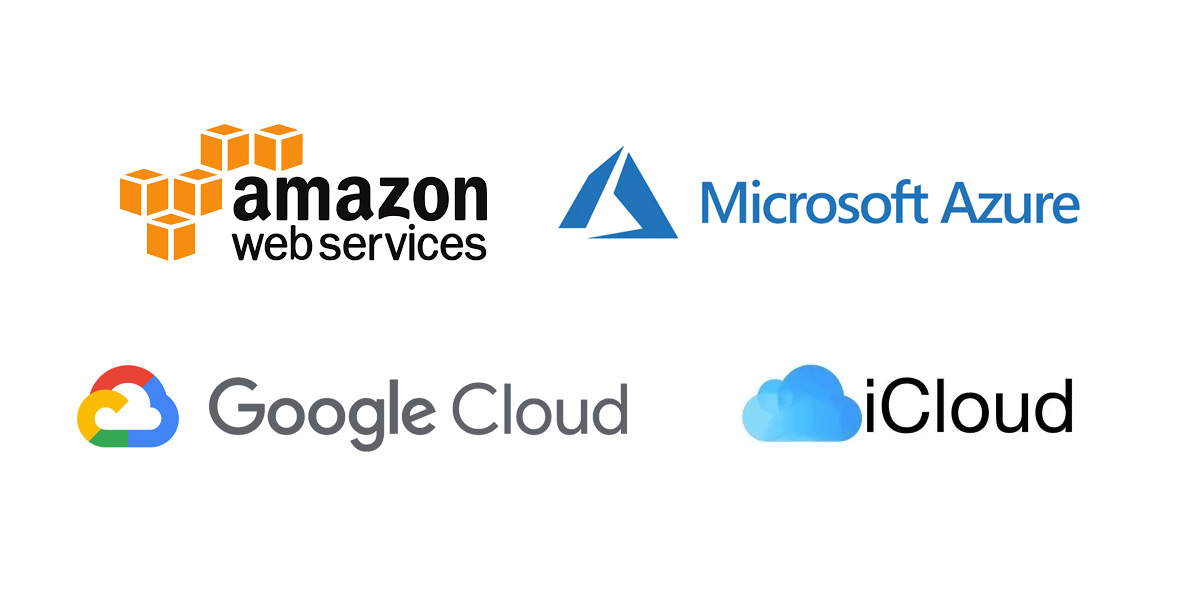
クラウドストレージとはサーバ上にあるストレージのことです。
パソコンとはインターネットを介して接続します。
具体的には「Amazon Web Service」「Microsoft Azure」「Google Cloud」などのことです。
クラウドストレージの特徴は次の通りです。オンライン環境があればどこからでも接続ができる パソコンが物理的に壊れてもデータは安全に保管される バックアップの必要がなく、セキュリティリスクも低い
ストレージの容量不足で起こる症状
こちらではストレージの容量不足で起こる3つの症状についてご紹介します。
-
データの保存ができない
ストレージが容量不足になるとデータの保存ができなくなります。
その理由はストレージに保管できるデータ量が決まっているからです。
また容量の上限に近づいてくるとパソコンが不具合を起こす可能性があります。 -
パソコンのパフォーマンスが悪くなる
ストレージが容量不足になるとパソコンのパフォーマンスが悪くなります。
主な症状は読み込み・書き込み速度の低下、システムやアプリのデータ処理の滞り、 動作の遅さなどです。
理由は空き領域が少ないからです。
空き領域が少ないと、ストレージ内での作業効率が悪くなるので、結果パフォーマンスに悪影響を及ぼします。
パソコンのパフォーマンスを高く維持するにはストレージ全体の半分以上の空き領域を常に確保しておくことをおすすめします。 -
パソコンが再起動を繰り返す
ストレージが容量不足になるとパソコンが再起動を繰り返します。
理由はストレージが圧迫されているからです。
ストレージが圧迫されていると、起動に必要な処理をするための容量が不足します。
すると処理が正常な起動までたどり着けません。
結果、再起動を繰り返すループにはまり込んでしまいます。
まとめ
今回は、ストレージとは何か・ストレージを基礎から徹底解説についてご紹介しました。
ストレージは作業後にデータを保存するために必要不可欠なパーツです。
通常はほぼ内部ストレージで事足ります。
ただし絶対に消失がゆるされないデータを保管する場合には、外部ストレージ、クラウドストレージを活用することをおすすめします。
オススメの関連記事
-
 PCメーカー紹介
PCメーカー紹介 - DELLとはどんなパソコンか?基礎からわかりやすく解説!
-
 中古PCの知識
中古PCの知識 - 中古PCは購入後に何をやればいい?やるべきチェックポイント12選
-
 中古PCの知識
中古PCの知識 - 中古PCの上手な選び方。「当たり」を買うなら何で選ぶか?
-
 パソコンの知識
パソコンの知識 - メインメモリとは何か?メインメモリを基礎から徹底解説!
-
 パソコンの知識
パソコンの知識 - HDMIケーブル、USBコネクタの種類や規格について
オススメの関連記事
-
-
 PCメーカー紹介
PCメーカー紹介 - DELLとはどんなパソコンか?基礎からわかりやすく解説!
-
-
-
 中古PCの知識
中古PCの知識 - 中古PCは購入後に何をやればいい?やるべきチェックポイント12選
-
-
-
 中古PCの知識
中古PCの知識 - 中古PCの上手な選び方。「当たり」を買うなら何で選ぶか?
-
-
-
 パソコンの知識
パソコンの知識 - メインメモリとは何か?メインメモリを基礎から徹底解説!
-
-
-
 パソコンの知識
パソコンの知識 - HDMIケーブル、USBコネクタの種類や規格について
-